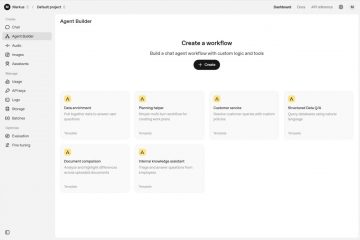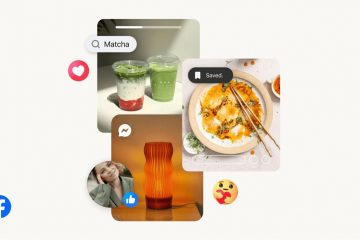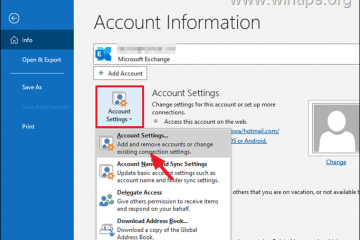Scopri il modo più semplice per nascondere automaticamente la barra delle applicazioni in Windows 10 quando non è in uso per un desktop minimale e pulito.
Per impostazione predefinita, la barra delle applicazioni è visibile nella parte inferiore dello schermo. Come molti di voi sanno, la barra delle applicazioni è una delle funzionalità più preziose e utilizzate in Windows. Ti consente di aggiungere le app più utilizzate, accedere alle app attualmente aperte e accedere a varie funzionalità, tra cui il menu Start, Visualizzazione attività, ricerca e widget. Sebbene la barra delle applicazioni sia utile, averla sempre visibile può non solo rendere il desktop e l’area di lavoro ingombranti, ma anche ridurre lo spazio disponibile sullo schermo, il che è particolarmente vero su schermi più piccoli come i laptop.
Per fortuna, puoi facilmente configurare Windows 10 per nascondere automaticamente la barra delle applicazioni. In questo modo si nasconde automaticamente quando non viene utilizzato. Per visualizzare la barra delle applicazioni, tutto ciò che devi fare è semplicemente spostare il cursore del mouse nella parte inferiore dello schermo.
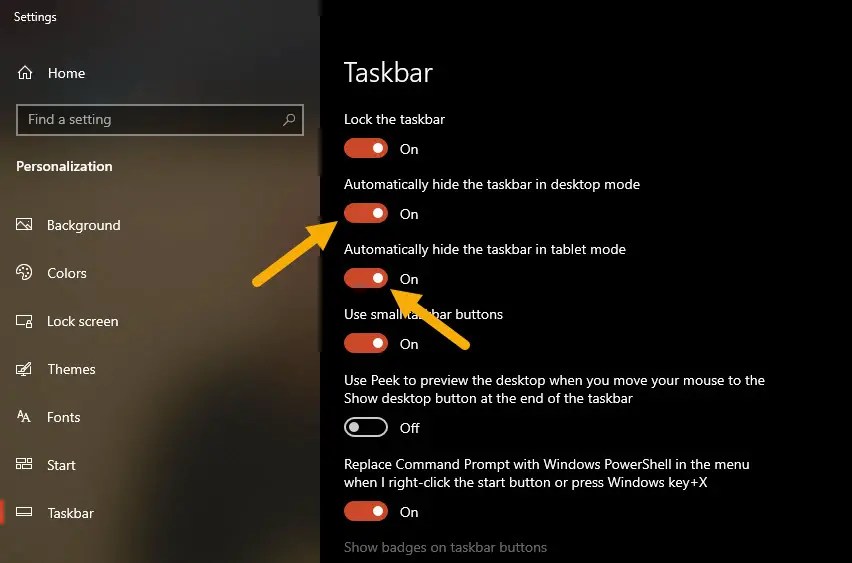
In questa guida rapida e semplice, lascia che ti mostri i passaggi per nascondere automaticamente la barra delle applicazioni in Windows 10. Iniziamo.
Nascondi la barra delle applicazioni in Windows 10 utilizzando le Impostazioni
Fai clic con il pulsante destro del mouse sulla barra delle applicazioni.Seleziona l’opzione”Impostazioni barra delle applicazioni“.Attiva ON l’opzione”Nascondi automaticamente la barra delle applicazioni in modalità desktop“.Attiva ON l’opzione”Nascondi automaticamente la barra delle applicazioni in modalità tablet“. Chiudi l’app Impostazioni. In questo modo, la barra delle applicazioni si nasconderà automaticamente quando non è in uso.
Passaggi dettagliati (con screenshot)
Per prima cosa dobbiamo aprire le impostazioni della barra delle applicazioni. Per farlo, fai clic con il pulsante destro del mouse sullo spazio vuoto sulla barra delle applicazioni e seleziona l’opzione”Impostazioni barra delle applicazioni“. In alternativa, puoi anche aprire l’app Impostazioni premendo la scorciatoia”Tasto Windows + I”e andare alla pagina”Personalizzazione”>”Barra delle applicazioni”.
Nel pannello di destra, attiva ON le seguenti opzioni:
Nascondi automaticamente la barra delle applicazioni in modalità desktop.Nascondi automaticamente la barra delle applicazioni in modalità tablet.
Questo è tutto. D’ora in poi la barra delle applicazioni non apparirà più sullo schermo. Per mostrare o scoprire la barra delle applicazioni, spostare il puntatore del mouse nella parte inferiore dello schermo. Per nasconderlo nuovamente, sposta il puntatore del mouse lontano dalla barra delle applicazioni.
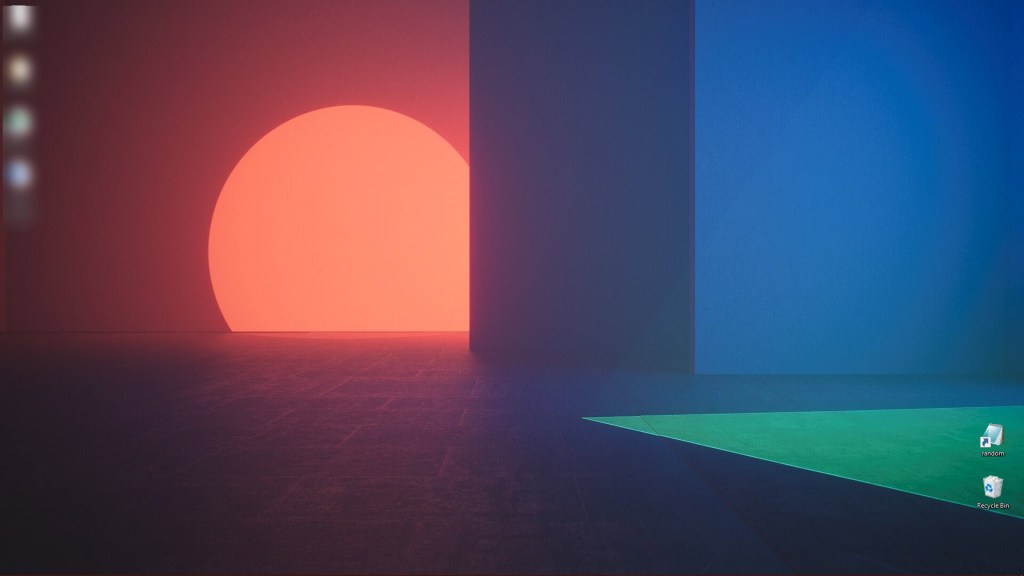
Nascondere la barra delle applicazioni utilizzando l’editor del Registro di sistema
Nota: prima di procedere, esegui il backup del registro, per sicurezza.
Premi”Tasto Windows + R”per aprire la finestra di dialogo Esegui.Digita”regedit“e fai clic su”OK“.Vai alla seguente cartella nell’editor del Registro di sistema. HKEY_CURRENT_USER\SOFTWARE\Microsoft\Windows\CurrentVersion\Explorer\StuckRects3Fai doppio clic sul valore”Impostazioni“nella pagina destra. Cambia la seconda voce della prima colonna in”02“Fai clic su”OK“.Chiudi l’editor del Registro di sistema.Riavvia il tuo computer.In questo modo, hai nascosto la barra delle applicazioni in Windows 10.
Passaggi dettagliati (con screenshot)
Per prima cosa, avvia la finestra di dialogo Esegui premendo la scorciatoia”Tasto Windows + R”. Successivamente, digita”regedit“e fai clic su”OK“per aprire l’editor del Registro di sistema. In alternativa, puoi anche cercare”Editor del Registro di sistema”nel menu Start e fare clic su”Apri”.
Una volta aperto, vai alla cartella seguente. Puoi incollare il percorso nella barra degli indirizzi e premere”Invio”. Questo ti porterà alla cartella”StuckRects3″.
HKEY_CURRENT_USER\SOFTWARE\Microsoft\Windows\CurrentVersion\Explorer\StuckRects3
Ora, fai doppio clic sul valore”Impostazioni“nel pannello di destra.
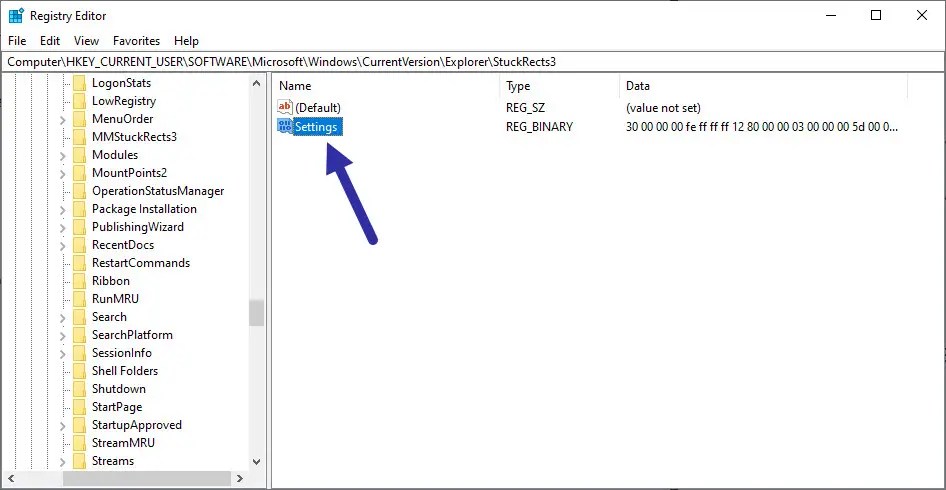
Nella finestra”Modifica valore binario”, cambia la seconda voce della prima colonna in”02“e fai clic su”OK“. Fai riferimento all’immagine seguente.
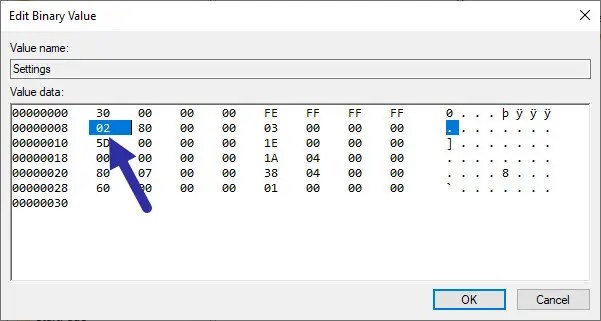
Infine, chiudi l’editor del registro e riavvia il tuo computer. Questo è tutto. D’ora in poi, Windows 10 nasconderà automaticamente la barra delle applicazioni.
Per disattivare la funzione Nascondi automaticamente e mostrare sempre la barra delle applicazioni, segui gli stessi passaggi, ma modifica il valore in”03“e fai clic su”OK“.
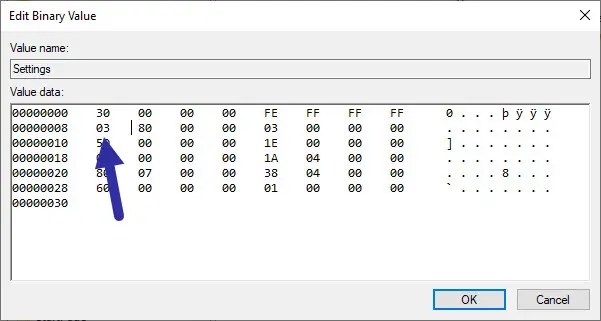
Questo è tutto. È così semplice nascondere la barra delle applicazioni in Windows 10. Se hai domande o hai bisogno di aiuto, commenta di seguito. Sarò felice di aiutarti.
Buono da leggere: come rendere trasparente la barra delle applicazioni.